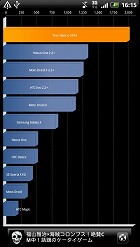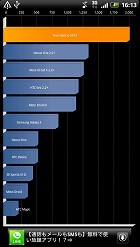第3回 WiMAXの実効速度は? ――「HTC EVO 3D ISW12HT」:「HTC EVO 3D ISW12HT」の“ここ”が知りたい
- →第1回 ISW11HTとの違いは? au ICカードは使える?――「HTC EVO 3D ISW12HT」
- →第2回 ホーム画面は使いやすい? 内蔵メモリ容量は?――「HTC EVO 3D ISW12HT」
質問:WiMAXの利用料は?
「HTC EVO 3D ISW12HT」はWiMAXに対応しているが、利用するには通常のパケット通信料に加えて、「+WiMAX月額利用料」が525円かかる。これを「ISフラット」(月額5460円)と合算すると月額5985円となる。
質問:WiMAX・3Gの実効速度は?
HTC EVO 3Dの最大の魅力といえるのが下り最大40Mbps/上り最大10MbpsのWiMAXに対応している点だ。今回は「Speedtest」を用いて通信速度を計測してみた。テストは世田谷区奥沢で時間帯を変えて計5回行った。参考として3G接続時の通信速度も計測している。
結果はWiMAX接続時で平均して下り9.94Mbps、上り1.84Mbps、3G接続時で平均して下り1.08Mbps、上り1.58Mbpsを記録した。下りの通信速度はWiMAXの方が3Gよりも約9倍速い結果になった。実際にWebを閲覧している際もWiMAXで安定して通信できる環境では、ストレスなくスピーディにブラウジングできた。一方、上りの速度にはほとんど差はなく、両者の違いはわずか0.2Mbpsに留まった。
| 通信方式 | 下り/上り | 1回目 | 2回目 | 3回目 | 4回目 | 5回目 | 平均 |
|---|---|---|---|---|---|---|---|
| WiMAX | 下り(Mbps) | 10.2 | 10.2 | 8.7 | 10.2 | 10.4 | 9.94 |
| 上り(Mbps) | 1.92 | 1.7 | 1.7 | 2 | 1.9 | 1.84 | |
| 3G | 下り(Mbps) | 1.2 | 0.8 | 1.3 | 1.2 | 0.9 | 1.08 |
| 上り(Mbps) | 1.8 | 1.7 | 1.6 | 1.5 | 1.3 | 1.58 | |
| WiMAX接続時はコンスタントに下り10Mbpsを記録。3G接続時よりも圧倒的に速いスピードで通信できた。 | |||||||
続いて、WiMAX接続でWi-Fiテザリングを利用した際の通信速度も調べた。速度の計測にRBB TODAYの「スピードテスト」をノートPC側で利用した以外は、テスト条件はHTC EVO 3D本体の計測時と同じ。結果は、下り平均6.1Mbps、上り平均2.8Mbpsだった。HTC EVO 3D本体でWebを閲覧するよりは若干スピードが落ちるが、ノートPCでも十分実用的な速度だと感じた。なお、通信速度は計測環境によって大きく異なる場合があるので、今回のテスト結果はあくまでも参考値として理解してほしい。
| 通信方式 | 下り/上り | 1回目 | 2回目 | 3回目 | 4回目 | 5回目 | 平均 |
|---|---|---|---|---|---|---|---|
| Wi-Fiテザリング(WiMAX接続) | 下り(Mbps) | 3.4 | 4.89 | 6.7 | 8.19 | 7.22 | 6.08 |
| 上り(Mbps) | 2.69 | 2.81 | 2.64 | 3.29 | 2.81 | 2.84 | |
| 最高で下り8.19Mbpsを記録。上りも最高で3.29Mbpsを記録しており、ノートPCなどのWi-Fi対応機器でもストレスなくWebを楽しめることがうかがえた。 | |||||||
質問:ベンチマークスコアは?
今季はデュアルコアCPUを搭載したモデルが大幅に増加する傾向がある。auの冬モデルでは、HTV EVO 3Dと「MOTOROLA PHOTON IS11M」「ARROWS Z ISW11F」の3機種がデュアルコアCPUを備えている。HTC EVO 3Dはチップセットに1.2GHz駆動のSnapdragon「MSM8660」を搭載している。
今回は動作性能を検証するため、ベンチマークアプリ「Quadrant Standard」を使用して、5回測定してみたところ、最高値は2343、最低でも1946を記録。比較対象として挙げられている端末のスコアよりも良い成績を残した。実際の操作感も非常に滑らかだ。ホーム画面をストレスなくスクロールできるほか、Web閲覧も快適に行える。アプリの起動もスムーズだ。動作速度に関してはデュアルコアCPUの性能をいかんなく発揮しているといえるだろう。
質問:テザリングはどうやって設定する?
HTC EVO 3Dは同モデルをモバイルWi-Fiルーターとして活用できるテザリングに対応している。テザリングをオンにするには、まず「設定」を起動し、「無線とネットワーク」を選択。次に「Wi-Fiテザリング」をタップするとオンになる。あとは、接続する端末側でWi-Fiの設定を行えばOKだ。接続する端末の数を増やすには、「Wi-Fiテザリング」をオフにしてから、「Wi-Fiテザリング設定」をタップ。次に「ユーザーを管理」を選択し、「最大接続数」をタップすると、最大接続数を1〜8人まで設定できる。
USBケーブルを介して通信を行う「USBテザリング」にも対応している。利用するには「無線とネットワーク」で「USBテザリング」をタップする。PC側のOSは「Windows」と「Mac OS X」に対応。OSの種類は「USBテザリング設定」で選択できる。
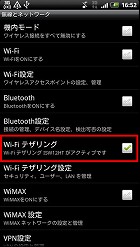
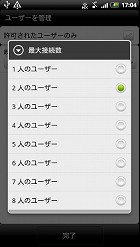
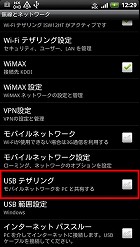
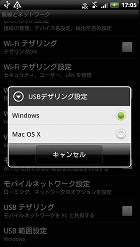 「設定」→「無線とネットワーク」の順にタップし、「Wi-Fiテザリング」をタップするとテザリングがオンになる(写真=左中)。最大接続数は8人(写真=右中)。「USBテザリング」も可能。利用するには、USBケーブルでノートPCと本機を接続してから、「設定」→「無線とネットワーク」の順にタップし、「USBテザリング」をタップする(写真=左中)。「USB範囲設定」でPC側のOSを選択可能(写真=左端)
「設定」→「無線とネットワーク」の順にタップし、「Wi-Fiテザリング」をタップするとテザリングがオンになる(写真=左中)。最大接続数は8人(写真=右中)。「USBテザリング」も可能。利用するには、USBケーブルでノートPCと本機を接続してから、「設定」→「無線とネットワーク」の順にタップし、「USBテザリング」をタップする(写真=左中)。「USB範囲設定」でPC側のOSを選択可能(写真=左端)関連キーワード
au 2011年秋冬モデル | HTC EVO 3D ISW12HT | モバイルルータ | テザリング | WiMAX | 通信 | HTC | HTC EVO 3D | Wi-Fi | USB | ベンチマーク | ネットワーク | ノートPC | CPU | デュアルコア | 無線LANルータ | MOTOROLA PHOTON ISW11M | Snapdragon
関連記事
 「HTC EVO 3D ISW12HT」の“ここ”が知りたい:第2回 ホーム画面は使いやすい? 内蔵メモリ容量は?――「HTC EVO 3D ISW12HT」
「HTC EVO 3D ISW12HT」の“ここ”が知りたい:第2回 ホーム画面は使いやすい? 内蔵メモリ容量は?――「HTC EVO 3D ISW12HT」
KDDIから発売されているHTC製のAndroidスマートフォン「HTC EVO 3D ISW12HT」。デュアルコアCPUや3Dカメラなど先進的なハードウェアに注目が集まっているが、ソフトウェアの仕様はどうなっているのだろうか。 「HTC EVO 3D ISW12HT」の“ここ”が知りたい:第1回 ISW11HTとの違いは? au ICカードは使える?――「HTC EVO 3D ISW12HT」
「HTC EVO 3D ISW12HT」の“ここ”が知りたい:第1回 ISW11HTとの違いは? au ICカードは使える?――「HTC EVO 3D ISW12HT」
KDDIから発売されているHTC製のAndroid端末「HTC EVO 3D ISW12HT」は、WiMAXやデュアルコアCPUなど、今季のトレンド機能に対応する注目モデル。まずは外観や従来機からの進化点をチェックした。 「MOTOROLA PHOTON ISW11M」の“ここ”が知りたい:第3回 テザリングの使い勝手は?――「MOTOROLA PHOTON ISW11M」
「MOTOROLA PHOTON ISW11M」の“ここ”が知りたい:第3回 テザリングの使い勝手は?――「MOTOROLA PHOTON ISW11M」
auの+WiMAXに対応したモトローラ・モビリティの「MOTOROLA PHOTON ISW11M」。WiMAXを利用した場合の通信速度やテザリングの使い勝手などを確認してみた。 「ISW11HT」「ISW12HT」、ソフトウェア更新でアプリインストール時の安全性を強化
「ISW11HT」「ISW12HT」、ソフトウェア更新でアプリインストール時の安全性を強化
auのHTC製スマートフォン2機種のソフトウェア更新が開始された。アップデートにより、アプリなどをインストールする際のセキュリティが強化され 「HTC EVO 3D ISW12HT」発売、新規の実質負担額は2万円台半ば
「HTC EVO 3D ISW12HT」発売、新規の実質負担額は2万円台半ば
auのスマートフォン「HTC EVO 3D ISW12HT」が発売された。新規契約時の一括価格は6万8250円だが、毎月割の適用で実質負担額は2万6250円となる。 秋葉原と有楽町で発売記念セレモニー:「最新、最速、最高のユーザー体験を」――HTCとKDDIがHTC EVO 3Dをアピール
秋葉原と有楽町で発売記念セレモニー:「最新、最速、最高のユーザー体験を」――HTCとKDDIがHTC EVO 3Dをアピール
HTCが「HTC EVO 3D ISW12HT」の発売記念セレモニーを開催し、あらためて同モデルの魅力をアピールした。奇しくも「iPhone 4S」の予約開始日と発売日が重なったが、その自信のほども聞いた。 「日本は戦略的に最も大切な市場」――EVO 3Dで見せるHTCの意気込み
「日本は戦略的に最も大切な市場」――EVO 3Dで見せるHTCの意気込み
HTCのWiMAX対応の第2弾スマートフォン「HTC EVO 3D ISW12HT」が10月7日に発売される。これを受けてHTCがプレス発表会を実施。HTC Watch、3D撮影、HTC Sense 3.0などの見どころが紹介された。 KDDI、「HTC EVO 3D」と「MOTOROLA PHOTON」を10月7日に発売
KDDI、「HTC EVO 3D」と「MOTOROLA PHOTON」を10月7日に発売
KDDIは、「HTC EVO 3D ISW12HT」と「MOTOROLA PHOTON ISW11M」を10月7日に全国発売すると発表した。どちらも、auの+WiMAXに対応し、デュアルコアプロセッサを搭載するAndroidスマートフォンのグローバルモデル。 +WiMAX対応:HTC EVOにディアルコアCPUと3Dカメラを搭載――「HTC EVO 3D ISW12HT」
+WiMAX対応:HTC EVOにディアルコアCPUと3Dカメラを搭載――「HTC EVO 3D ISW12HT」
「HTC EVO 3D ISW12HT」は、au初のWiMAX対応スマートフォン「HTC EVO」の後継モデル。新たにデュアルコアプロセッサと3Dカメラを搭載し、ディスプレイも高解像度化を果たした。独自UIのHTC Sensも進化し、HTC Watchで映画も楽しめる。 写真で解説する「HTC EVO 3D ISW12HT」
写真で解説する「HTC EVO 3D ISW12HT」
日本初のWiMAX対応スマホとして注目をあびた「HTC EVO WiMAX」が、「デュアルコアCPU」「3D」という新たな魅力を携えた「HTC EVO 3D ISW12HT」に進化した。UIの改良や独自の映像配信サービスなども見所だ。 動画で見るスマートフォン――「HTC EVO 3D ISW12HT」(試作機)
動画で見るスマートフォン――「HTC EVO 3D ISW12HT」(試作機)
デュアルコアCPUや3D対応の4.3インチ液晶を搭載した「HTC EVO 3D ISW12HT」。ホーム画面や独自ショートカット、ブラウザの操作感を動画で紹介する。 たまねぎIT戦士のEVO体験記:最終回 OSアップデートでEVO WiMAXの“弱点”が減ってきた
たまねぎIT戦士のEVO体験記:最終回 OSアップデートでEVO WiMAXの“弱点”が減ってきた
待ちに待ったAndroid 2.3へのアップデートを経て、EVO WiMAXでキャリアメールが使用可能になった。OSアップデートを繰り返し、着実に使いやすい端末になってきていると思う。ついにbiblioを解約してEVO WiMAXの1台持ちにしたが、ケータイとしての機能はどうなのだろう。
関連リンク
Copyright © ITmedia, Inc. All Rights Reserved.
アクセストップ10
- 新感覚の折りたたみ「HUAWEI Pura X」レビュー 開くとまるで“ファブレット”のサイズ感、動画も大画面で楽しめる (2026年01月04日)
- 筆者が「楽天モバイル+日本通信+povo2.0」を併用しているワケ あえて複数回線を契約してお得に運用 (2026年01月03日)
- 鉄道駅における「時刻表掲示」が減っている件 仕方ない面もあるからこそ工夫が必要 (2026年01月03日)
- 不思議なサイズの折りたたみスマホ、Huawei「Pura X」が登場 (2025年03月31日)
- なぜ今、小型スマホなのか? 5.3型「Mode1 Pocket」誕生の舞台裏 あえて本体を厚く、5G非対応にしたワケ (2025年12月29日)
- Pebble、円形表示のスマートウォッチ「Round 2」を199ドルで発売へ CESに出展 (2026年01月03日)
- 年末年始に買うべきスマホはコレ! 「一括1円」モデルからiPhone/Pixelが「月々1円」のキャリアまで (2025年12月30日)
- 「iPhone 16e」と「iPhone 16」は意外と違いが多い 外観やスペックの差をチェック (2025年02月20日)
- メモリ価格の高騰はスマホにも影響あり? スマホを買うべきタイミングはいつか (2026年01月01日)
- 「OPPO K13 Turbo Pro 5G」レビュー:空冷ファンや大容量バッテリー搭載で4万円前後、驚異のコスパでXiaomi「POCO」のライバルに (2026年01月02日)